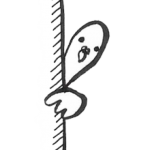ZOOM R8 ファームウェア・アップデート方法

どうも、じょーじです。
R8のファームウェアがリリースされましたね。
今回のアップデートは、SDカードをフォーマットせずにR8で使うと、PCで取り出せないことがある不具合の解消みたいです。
買ったばかりのSDカードをすぐにR8で使うってことは、よくある状況です。
なので、すぐにアップデートしました。
ということで、R8のファームウェアの更新方法を備忘録として書いておきます。
ファームウェアのダウンロード
まずは公式サイトのニュースからか、R8の製品ページからダウンロードページに移動します。
ファームウェアのファイルが置いてあるので、ダウンロードします。
Windowsを使っていて、オーディオドライバの更新もまだの方は、ついでに更新するのもいいと思います。
一応zipファイルの中にもpdfで簡単な説明書が入ってます。
SDカードにファームウェアのデータを書き込み
ダウンロードが終わったら、R8とPCをUSBで接続します。
R8の電源を入れます。

USBを押します。

カードリーダーモードにします。
これでR8をSDカードリーダーとして使えます。

ここからは僕が使っているMacの場合で説明します。
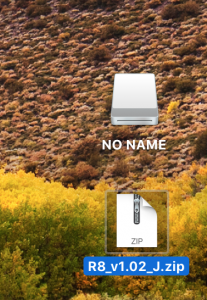
デスクトップ画面です。
R8_v1.02_J.zipが今回ダウンロードした更新ファイルですね。
zipファイルはダブルクリックして解凍しておきます。
「NO NAME」となってるのがSDカードです。
SDカードをダブルクリックして開いて、R8_v1.02_J.zipの解凍したフォルダの中に入っていたR8SYS.BINファイルをSDカードを開いて最初の場所(ルート)に置きます。
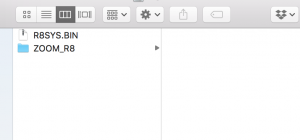
置いたら電源を切る前に、デスクトップの「NO NAME」を右クリックして「取り出す」をクリックします。
その後にR8のUSBボタンを押して、こちらも接続を終了させます。
R8の電源を落とします。
R8のファームウェア・アップデート方法
次に、R8の[PLAY(再生)]を押しながら電源を入れます。
画面の表示が、
うまくできてない時の画面はこの画面です。

SDカードに入れたBINファイルの置き場所が間違っていると、こういうエラーが出てきます。
その場合はSDカードに入れたファイルの場所が正しいが再度確認してください。
ファイルの場所が正しい時の画面はこういう表示になります。

十字キーを操作してカーソルを「OK」に合わせて[ENTER]を押します。
これで更新作業が開始されます。

数分待ちます。
更新が完了したらこの画面になります。

再起動して確認。

無事に更新できました。
おわりに
PCにSDカードスロットが付いている場合は、もちろんR8からSDを取り出して普通にファイルを書き込んでも大丈夫です。